Skanowania przy użyciu komputera
W poniższej procedurze jako przykład wykorzystano system Windows 7 oraz Presto! PageManager.
Procedura może się różnić w zależności od wersji Presto! PageManager. Aby uzyskać szczegółowe informacje, należy odwołać się do podręcznika Presto! PageManager.
![]() Oryginał należy umieścić na szybie ekspozycyjnej lub w automatycznym podajniku dokumentów (ADF).
Oryginał należy umieścić na szybie ekspozycyjnej lub w automatycznym podajniku dokumentów (ADF).
![]() W menu [Start] wybierz [Wszystkie programy], po czym wybierz [Presto! PageManager X.XX], a następnie kliknij [Presto! PageManager X.XX].
W menu [Start] wybierz [Wszystkie programy], po czym wybierz [Presto! PageManager X.XX], a następnie kliknij [Presto! PageManager X.XX].
"X.XX" oznacza wersję Presto! PageManager.
![]() W menu [Plik], kliknij [Wybierz źródło...].
W menu [Plik], kliknij [Wybierz źródło...].
![]() W oknie dialogowym [Wybierz źródło] wybierz skaner, po czym kliknij [OK].
W oknie dialogowym [Wybierz źródło] wybierz skaner, po czym kliknij [OK].
![]() W menu [Narzędzia] kliknij [Scan Central Settings...] (Ustawienia centralne skanowania...).
W menu [Narzędzia] kliknij [Scan Central Settings...] (Ustawienia centralne skanowania...).
![]() Skonfiguruj ustawienia skanowania zgodnie z wymaganiami i kliknij przycisk [OK].
Skonfiguruj ustawienia skanowania zgodnie z wymaganiami i kliknij przycisk [OK].
Aby uzyskać szczegółowe informacje, należy odwołać się do podręcznika Presto! PageManager.
![]() W menu [Plik], kliknij [Pobierz dane obrazu...].
W menu [Plik], kliknij [Pobierz dane obrazu...].
![]() W ustawieniach [Oryginalna metoda skanowania:] wybierz opcję [Szyba ekspozycyjna] (jeśli jest używana szyba ekspozycyjna) lub [ADF] (jeśli używany jest ADF).
W ustawieniach [Oryginalna metoda skanowania:] wybierz opcję [Szyba ekspozycyjna] (jeśli jest używana szyba ekspozycyjna) lub [ADF] (jeśli używany jest ADF).
![]() Kliknij [Skanuj].
Kliknij [Skanuj].
![]() W menu [Plik], kliknij [Wyjście].
W menu [Plik], kliknij [Wyjście].
![]()
Jeżeli w sieci znajduje się więcej niż jeden skaner, należy się upewnić, że został wybrany właściwy. W przypadku wybrania niewłaściwego skanera w menu [Plik], kliknij [Wybierz źródło...] i ponownie wybierz skaner.
Można wybrać uruchamianie zainstalowane wraz z Presto! PageManager, aby łatwiej wykonywać poniższe operacje skanowania. Aby uzyskać szczegółowe informacje, należy odwołać się do podręcznika Presto! PageManager.
Skanowanie oryginałów do innej aplikacji.
Przekazywanie zeskanowanych plików do aplikacji OCR.
Przekazywanie zeskanowanych plików do aplikacji e-mail w celu wysłania ich w formie załącznika.
Zapisywanie zeskanowanych plików w ustalonym folderze.